


  |  | ||
Efcetue o procedimento seguinte para instalar o driver de impressão e o Guia do Utilizador.
![]()
Não ligue a impressora até ter lido como o fazer.
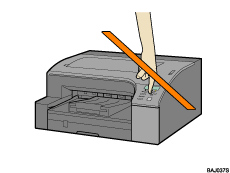
Para instalar com o Windows 2000/XP/Vista ,Windows Server 2003 ou WindowsNT4.0, tem de iniciar sessão como utilizador com direitos de administrador.
Notas sobre a instalação (Ligação USB)
Se aparecer a mensagem “Digital Signature Not Found” ou a caixa de diálogo [Instalação de software] , [Instalação de hardware], ou [Não é possível ao Windows verificar o fabricante deste software de controlador]:
Clique em [Sim], [Continuar na mesma] ou [Instalar este software de controlador mesmo assim] para continuar a instalação.
Se aparecer a caixa [Assistente de novo hardware encontrado]:
Clique em [Instalar a partir de uma lista ou de uma localização específica (avançadas)] e, em seguida, clique em [Seguinte >].
Clique em [Incluir esta localização na procura:] e, em seguida, clique em [Procurar].
Procure “DRIVERS” no CD-ROM e, em seguida, clique em [OK]. Seleccione a pasta adequada para o seu sistema operativo.
Não se esqueça de deseleccionar a caixa de verificação [Search remove media (floppy, CD-ROM...)].
Para mais informações sobre os ficheiros armazenados no CD-ROM etiquetado, consulte Software no CD-ROM.
Inicie o Windows e introduza o CD-ROM fornecido na unidade de CD-ROM.
Saia de todas as aplicações em execução.
Quando iniciar o Windows, pode aparecer o “Assistente para adicionar novo hardware”. Se isto acontecer, clique em [Cancelar]. Verifique novamente se o equipamento está desligado.
Seleccione um idioma para o interface e, em seguida, clique em [OK].
Clique em [Quick Install for USB].
Leia atentamente o contrato de licença completo. Se aceitar os termos, clique em [Aceito o acordo] e, em seguida, clique em [Próximo >].
Verifique se a impressora está desligada e, em seguida, clique em [Próximo >].
Verifique novamente se a impressora está desligada e, em seguida, clique em [Próximo >].
Verifique se aparece a caixa de diálogo abaixo.
Se aparecer a caixa de diálogo [Instalação de software] ou [Não é possível ao Windows verificar o fabricante deste software de controlador], consulte “Notas sobre a instalação”.
Certifique-se de que o computador e a impressora estão correctamente ligados e, em seguida, prima a tecla [Energia].
A instalação começa.
Se ainda não tiver confirmado a ligação ao computador, efectue as definições das portas novamente após a conclusão da instalação.
Se aparecer a mensagem “Digital Signature Not Found” ou a caixa de diálogo [Assistente de novo hardware encontrado], ou [Instalação de hardware], consulte “Notas sobre a instalação”.
Seleccione se pretende abrir o monitor de estado da impressora automaticamente e, em seguida, clique em [Próximo >].
Verifique o resultado da instalação e, em seguida, clique em [Próximo >].
Instale o Guia do Utilizador.
Clique em [Acabar].
O driver de impressão e o Guia do Utilizador estão instalados.
Se aparecer a mensagem “Digital Signature Not Found” ou a caixa de diálogo [Assistente de novo hardware encontrado], ou [Instalação de hardware], consulte “Notas sobre a instalação”.
![]()
Após introduzir o CD-ROM, aparece a caixa de diálogo [Drivers, Manual & Utilities]. Se não aparecer, faça duplo clique sobre o ícone da unidade de CD-ROM em [O meu computador] ou [Explorador] e, em seguida, faça duplo clique sobre Setup.exe.
Quando a instalação estiver concluída, o ícone do Guia do Utilizador aparece no ambiente de trabalho.
Se aparecer uma mensagem a pedir para reiniciar o computador, reinicie o computador.
Verifique se o driver de impressão está correctamente instalado, verificando se a tecla [Energia] da impressora está acesa e a efectuar uma impressão de teste.